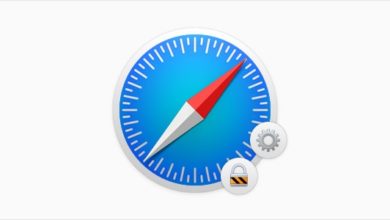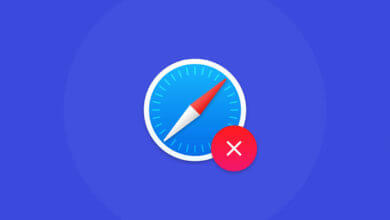如何清除Mac上的其他儲存空間

當你使用Mac電腦時,你會看到磁碟空間被插件、檔案和macOS儲存的快取檔案所佔用,值得注意的是,這些檔案通常不會對你的電腦系統造成危害或者浪費;大多數檔案旨在幫助你的Mac電腦能高效運行,理想情况下,你不必清除這些類別為其他的檔案。不幸的是,它們會很快阻塞電腦的儲存空間 — 特別是當你儲存了大量的iPhone或iPad備份時。
不管你是想釋放硬碟上的空間,還是只是想整理一下電腦上的檔案,以下有一些簡單的步驟,讓你的Mac重回自由和乾淨的狀態。
關於macOS Sierra及更高版本中「其他」空間發生了什麼的說明
當蘋果將其儲存管理功能添加到macOS Sierra中(稱為優化儲存)時,它重新組織了什麼是「其他」儲存以及它在Mac上的位置。其中大部分都由其他類別劃分出來,因此能更容易就能找到和删除。
在我的iMac上的100GB其他儲存空間縮減到只有5GB,使用macOS Catalina,通過使用優化儲存功能,你仍然可以清除Mac中那些舊的和不必要的內容。跟過往比較,找到那些沒用的檔案更為容易了。
優化儲存的許多功能會在Mac電腦上删除內容並將其儲存在iCloud中。如果你在乎在iCloud中佔用儲存空間的大小,你可以自定義或禁用一些優化的儲存功能,以便在Mac上的內容和iCloud中的內容之間保持平衡。
哪些是什麼“可清除”的類別?
如果在macOS中查看系統儲存圖表,你可能會發現一個名為可清除(Purgeable)的類別。這是蘋果優化儲存服務的一個部分,當你將文件檔案移動到iCloud(iCloud組件中儲存的一部分)並且硬碟的儲存空間不足時,只有最近打開的檔案才會儲存在你的Mac上。較舊的檔案儲存在iCloud中,而捷徑圖標則保存在Mac上(當檔案一打開就會自動重新下載到Mac上)。可清除的檔案是經優化後的儲存將移動到iCloud並僅在硬碟機開始用滿時從硬碟中删除的檔案。可清除的檔案還包括快取和暫存檔案,這些檔案之前隸屬其他類別,當硬碟機開始填滿時,這些檔案也將會被删除。
儘管你的其他儲存可能已在macOS Sierra及更高版本中的類別中廣泛分佈,但你仍然可以按照以下步驟人為地手動清理Mac電腦來删除不必要的檔案。
如何在Mac上檢查儲存空間
如果你關心的是你的Mac電腦上還有多少儲存空間,你可以通過檢查使用資料夾,看看每個類別佔用了多少空間,當中包括其他類別。
- 點擊你的桌面或者Dock上的Finder圖標。
- 選擇螢幕左上角的Apple功能表圖標。
- 點擊“關於這台Mac”。
- 選擇儲存空間。
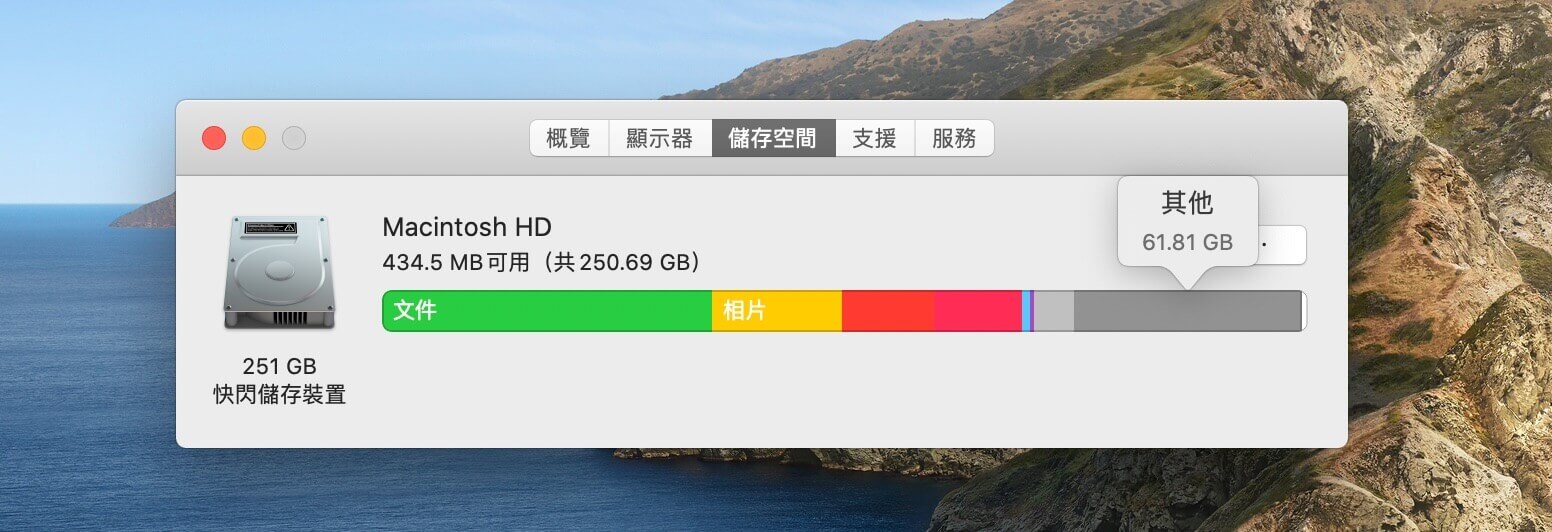
你的Mac電腦會把它的儲存分類如下:應用程式、電影、照片、音訊、備份檔,還有 — 那個麻煩的、不可描述的分類 — 「其他」卷宗。
如何删除Mac上的快取檔案
現在知道了你的其他類別檔案佔用了多少空間,是時候減少它們在你的Mac上的比例了。你可以先删除不需要的項目,包括網絡瀏覽器的快取區檔案、儲存的Apple音樂串流和照片概覽等。
關於删除快取資料夾的說明:你可能會只想删除舊的和不必要的檔案,因為當前的快取檔儲存著你的偏好設定。我們高度建議僅删除舊應用中的快取檔案。
- 點擊你的桌面或者Dock上的Finder圖標。
- 選擇螢幕左上角的Go選單。
- 按一下“轉到資料夾”。
- 在文字方框中輸入~/Library/caches。運行中的應用程式的快取清單將會顯示在桌面上。
- 選擇要從其中删除快取的應用資料夾。
- 按右鍵(或control鍵+單擊)點擊應用程式資料夾。
- 選擇“移到垃圾桶”。
貼士:如何一鍵清除Mac上的快取檔案

作為最好的Mac Cleaner應用程式,CleanMyMac可以幫助你一鍵清除Mac上的快取區檔案、系統日誌和暫存檔案。它會掃描整個Mac系統,並根據檔案的歷史、會否影響你的工作流程來建議你是否應當删除這些檔案。它很像蘋果的優化儲存,而且還有多個額外的功能。我最喜歡的是那個建議刪除功能,能删除與應用程式相關的所有內容。因為有時候當你删除一個應用程式時,它會留下一些殘餘檔案。
免費試用
如何删除Mac電腦中下載的檔案
很有可能的是你的下載資料夾中塞滿了其他類型的檔案,包括程式安裝包、檔案和已經在其他地方複製過的資料夾。如果你想在Mac上騰出一些空間,也許是時候清理一下你的下載資料夾了。
- 點擊你的桌面或者Dock上的Finder圖標。
- 選擇螢幕左上角的Go選單。
- 點擊下載項目。
- 選擇要删除的檔案。
- 在檔案上按一下滑鼠右鍵(或control鍵+單擊)。
- 選擇“移到垃圾桶”。
如果你想從下載資料夾中保存一個檔案,而不想讓它佔用你的硬碟,可以考慮將它轉移到外置硬碟或者USB上,又或上傳到一些網上儲存網站,例如Dropbox。
如何删除Mac上的大型檔案和舊檔案
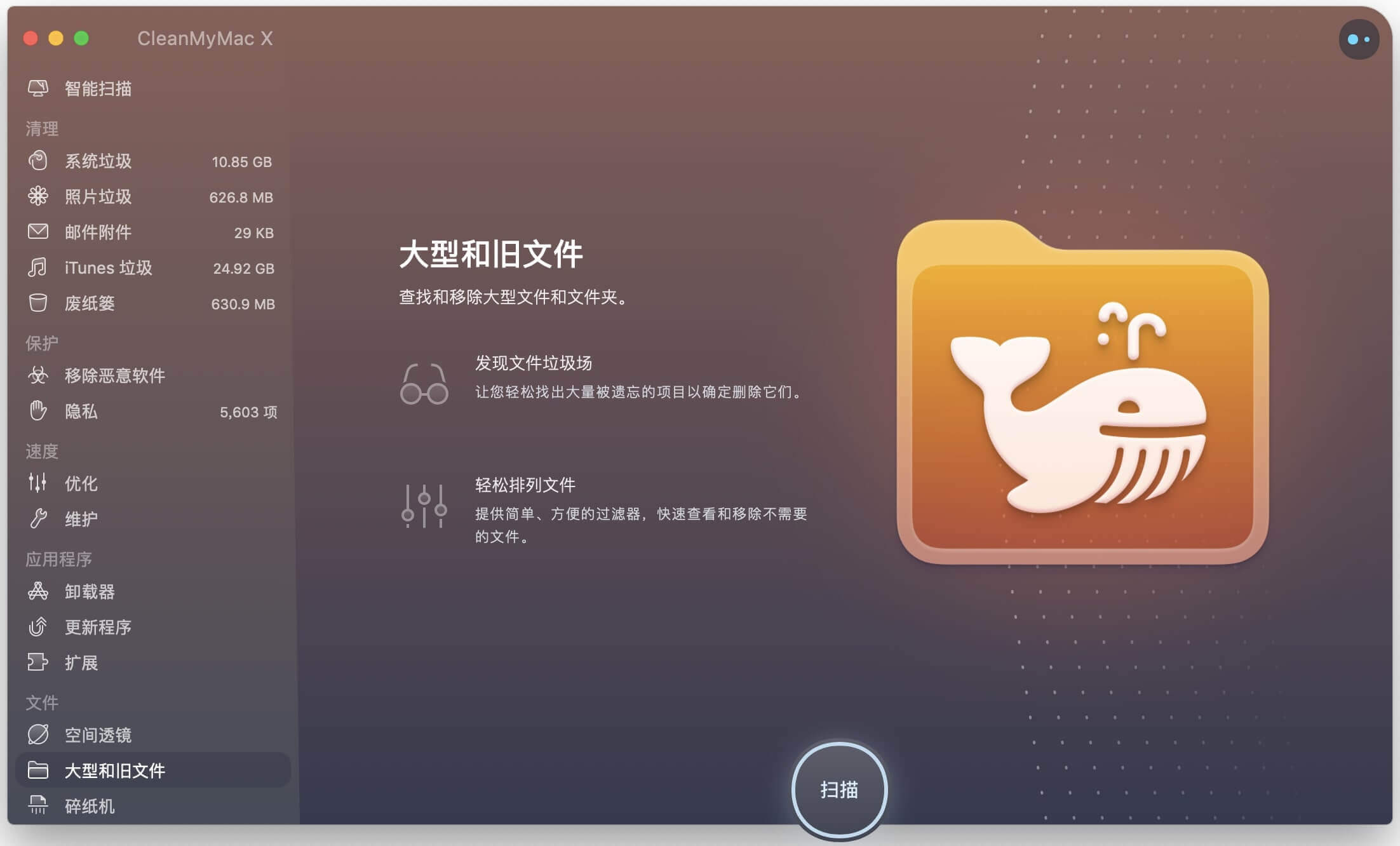
CleanMyMac提供了一個非常有用的功能,可以幫助你在Mac上快速查找大型檔案或舊檔案(包括電影、歌曲、有聲讀物等的各種檔案),無論這些檔案藏在電腦哪裡,這樣你就可以輕鬆删除這些不必要的檔案與文件。你不需要在你的Mac上逐個檢查每個資料夾,就能在Mac上釋放更多的空間。使用CleanMyMac,你可以快速删除大型檔案或舊檔案,也非常節省時間。
免費試用
如何删除iTunes中舊設備的備份檔
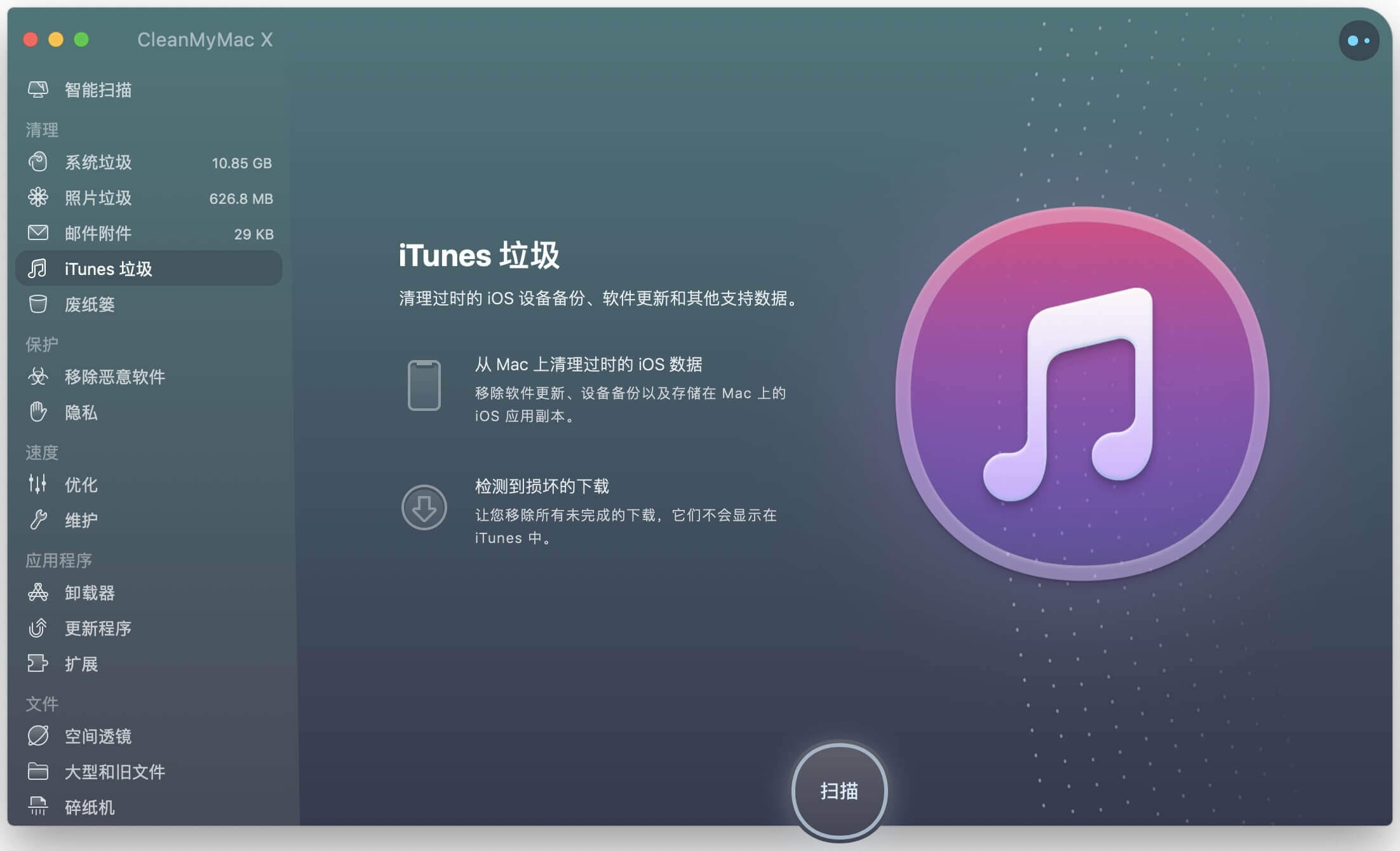
如果你會定期購買新的iOS設備,你的電腦可能會因使用iTunes而存在著不必要的設備備份檔。每個備份檔的大小平均是4-5GB;如果你不再擁有某些設備,就不必保留舊設備的備份檔或是將其儲存在iCloud中了。
免費試用
結論
對於Mac用戶來說,清理快取、cookies、垃圾和未使用的應用程式以及Mac上的其他儲存空間以釋放更多空間來保持Mac乾淨和快速運行是非常重要的。如果你發現你的Mac越來越慢,你應該立即清理你的Mac電腦,而在那個時候,CleanMyMac將會是一個派上用場的好工具。